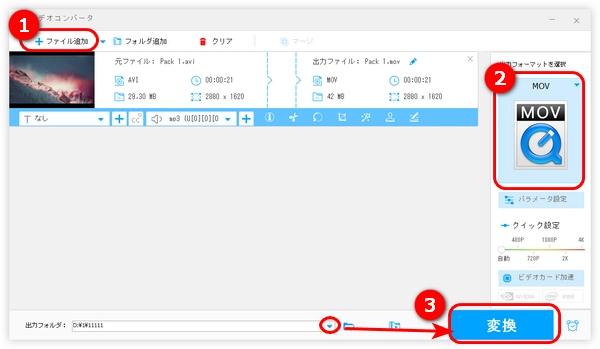
AVIとMOVは動画の編集・再生によく使われている主流な形式ですが、同じ品質でAVIのファイルサイズはMOVより大きいほか、一部のAppleデバイスやプレイヤーはAVIに対応していません。
そのため、今回の記事では、いくつかのAVI MOV変換フリーソフト&サイトを紹介して、無料かつ効率的にWindowsでAVIをMOVに変換する方法を紹介します。
WonderFox Free HD Video Converter Factoryはプロな動画・音楽変換ソフトです。僅かなステップでAVIからMOVへの変換問題を解決できるほか、AVIをMP4、MKV、MP3、WAVなどの動画・音声形式に変換することも可能です。さらに形式を変換しながら、AVI動画を切り取り、クロップ、マージ、回転などで編集、動画のビットレート、解像度、音量、エンコーダなどのパラメータをカスタマイズすることもサポートします。
では、早速このAVI MOV変換フリーソフトを無料ダウンロード無料ダウンロードして、以下の手順に従って、WindowsでAVIをMOVに変換しましょう。
WonderFox Free HD Video Converter Factoryを起動し、「変換」タブを選択します。
そして、MOVに変換したいAVI動画をフリーソフトにドラッグして追加します。
もしくは、「+ファイル追加」をクリックしてAVI動画をソフトに追加することもできます。
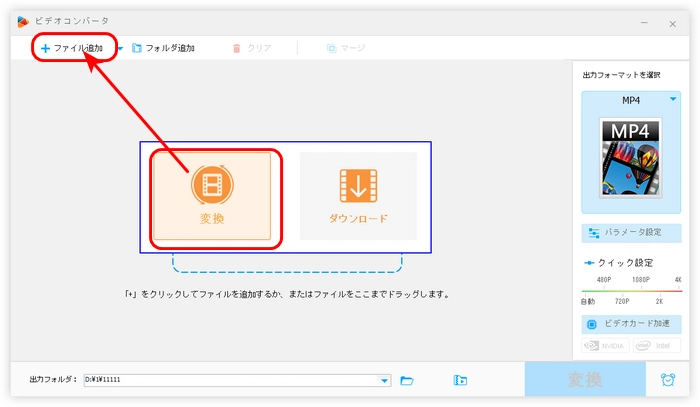
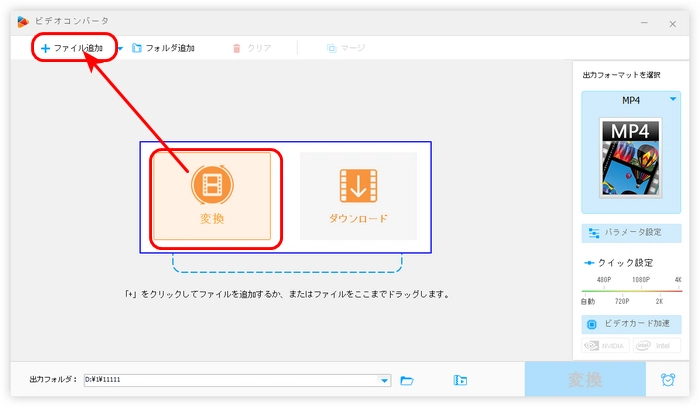
インタフェースの右側の形式アイコンをクリックして、出力形式リストを開きます。
「動画」カテゴリに移動し、出力形式としてMOVを選択します。
ヒント:形式アイコン下の「パラメータ設定」をクリックすれば、動画の解像度、フレームレート、ボリュームなどのパラメータ設定を変更できます。
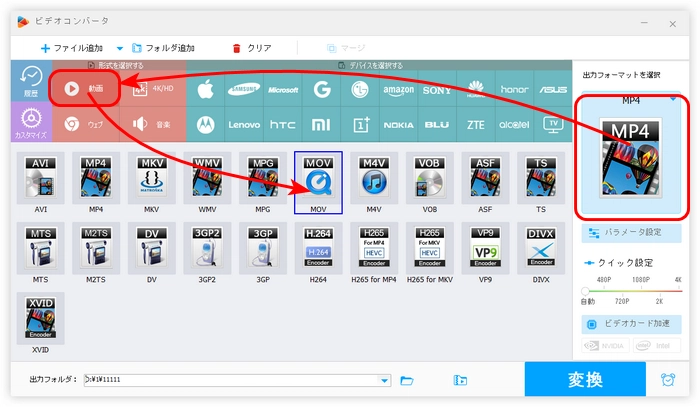
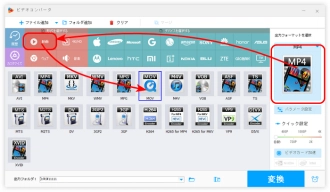
変換する前に、画面下部の逆三角ボタンをクリックして出力フォルダを指定します。
最後、「変換」をクリックして、WindowsでAVIからMOVへの変換を開始します。
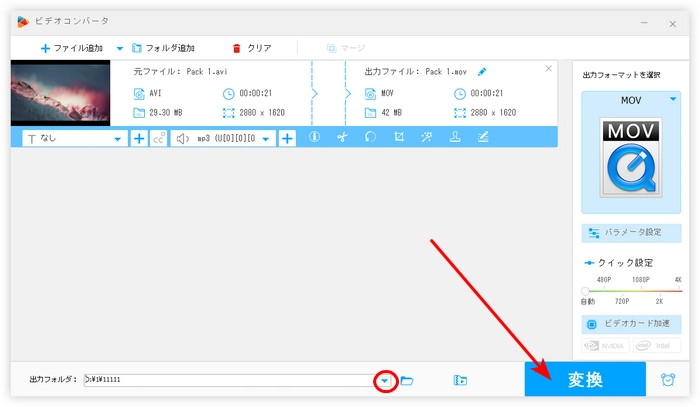
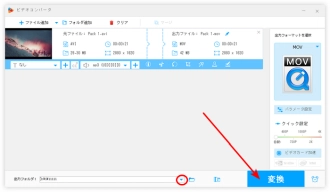
WonderFox Free HD Video Converter Factoryを無料ダウンロード>>>WonderFox Free HD Video Converter Factoryを無料ダウンロード>>>
AVI MOV変換フリーソフトの操作は簡単ですが、インストールする必要がないオンラインサイトでAVIをMOVに変換したい人も少なくありません。しかし、オンラインサイトは、インストール不要、すべてのオペレーティングシステム(OS)とブラウザに対応するメリットがあるほか、ファイルサイズなどの制限もあります。
ここでは、AVI MOV変換オンラインサイトを二つ紹介して、WindowsでAVIをMOVに変換する手順を説明します。
Online Video Converterは 300 種類を超える動画フォーマットをサポートする動画変換サイトです。WindowsでAVIをMOVに変換する以外、動画の解像度やサイズを変更することもできます。
ステップ1.https://video-converter.com/ja/にアクセスし、「ファイルを開く」をクリックして、WindowsでMOVに変換したいAVIファイルをアップロードします。
ステップ2.動画カテゴリで出力形式としてMOVを選択します。
ステップ3.「変換」をクリックして、WindowsでAVIをMOVに変換します。
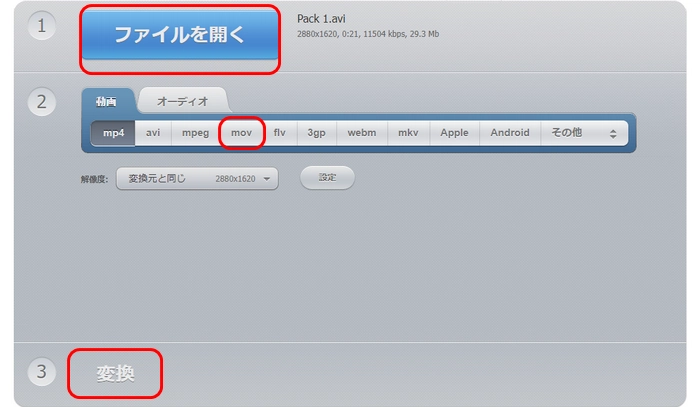
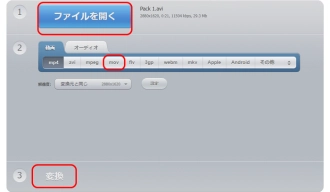
Convertioは300以上の形式間の相互変換を行えるAVI MOV変換オンラインサイトです。
動画の形式を変換しながら、動画の画面アスペクト比を変更、動画を回転・反転することも可能です。
ステップ1.https://convertio.co/ja/にアクセスし、「ファイルを選ぶ」をクリックして、AVIファイルをサイトに読み込みます。
ステップ2.緑の「準備完了」文字の隣にある形式リストから「MOV」を選択します。
ステップ3.「変換」をクリックして、WindowsでAVIをMOVに変換した後、「ダウンロード」をクリックします。
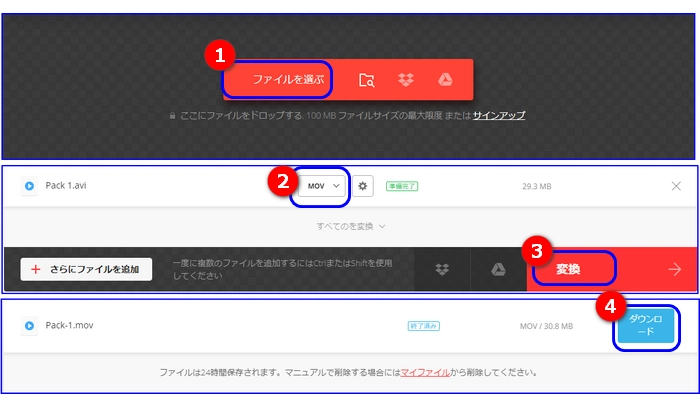
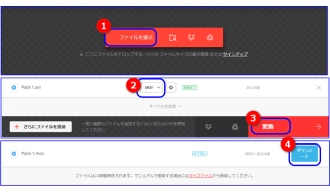
以上はフリーソフト&サイトを利用して、WindowsでAVIをMOVに変換する方法でした。お役に立てれば幸いです。
WonderFox Free HD Video Converter FactoryはWindowsでAVIをMOVに変換できる動画変換機能以外、動画編集、動画・音楽ダウンロード機能もあります。ご必要がある方、ぜひこのソフトを無料ダウンロードしてください。
利用規約 | プライバシーポリシー | ライセンスポリシー | Copyright © 2009-2024 WonderFox Soft, Inc. All Rights Reserved.